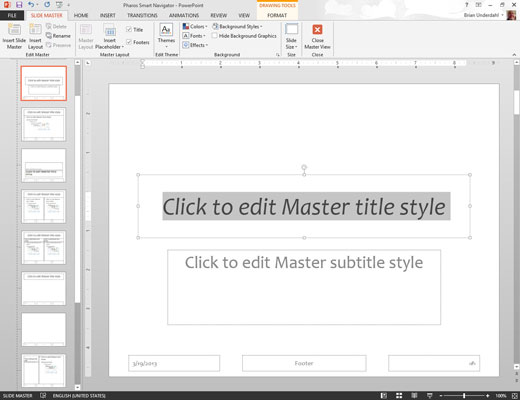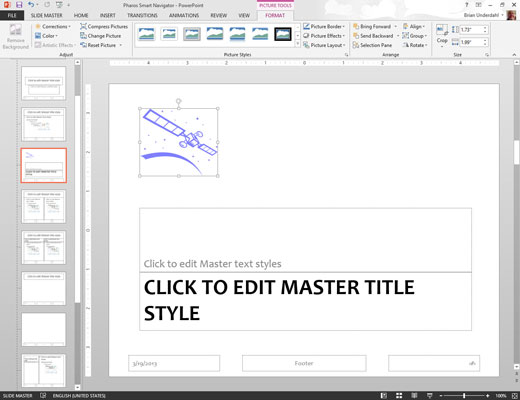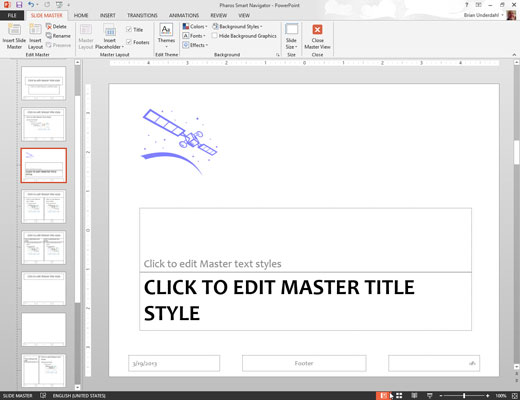Atidarykite skaidrės pagrindinį rodinį atidarydami juostelės skirtuką Rodinys ir spustelėdami mygtuką Slide Master, esantį grupėje Pagrindiniai rodiniai.
Arba galite laikyti nuspaudę klavišą „Shift“ ir spustelėti mygtuką „Įprastas vaizdas“, esantį apatiniame dešiniajame ekrano kampe.
Skaidrių ruošinyje yra trijų objektų, rodomų kiekvienos skaidrės apačioje, vietos žymekliai: datos sritis, poraštės sritis ir skaičius.
Kairėje ekrano pusėje rodoma kiekvienos skaidrės šablono miniatiūra, taip pat kiekvienos pagrindinės skaidrės maketai.
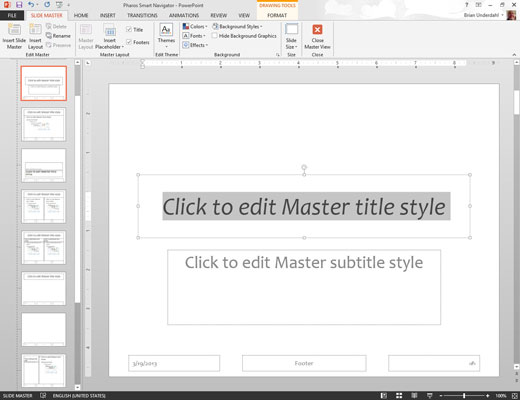
Atlikite bet kokius norimus formatavimo pakeitimus.
Pasirinkite tekstą, kuriam norite pritaikyti naują stilių, ir atlikite formatavimo pakeitimus. Pavyzdžiui, jei norite, kad visų skaidrių pavadinimai būtų kursyvu, pasirinkite pavadinimo tekstą ir paspauskite Ctrl+I arba spustelėkite mygtuką Kursyvas Formatavimo įrankių juostoje.
Įsitikinkite, kad pasirinktas pats skaidrių ruošinys, o ne vienas iš jo išdėstymų. Tokiu būdu visi jūsų atlikti pakeitimai bus taikomi visiems su skaidrių ruošiniu susietiems maketams.
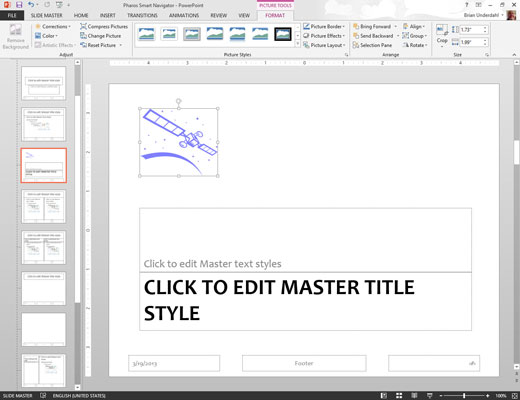
(Pasirenkama) Norėdami pridėti elementų, būdingų vienam iš maketų, pasirinkite išdėstymą ir pridėkite pakeitimus.
Pavyzdžiui, galbūt norėsite pridėti daugiau grafinių elementų arba pasirinkti skirtingus šriftus savo antraštinėms skaidrėms. Norėdami tai padaryti, pasirinkite pavadinimo skaidrės išdėstymą ir atlikite pakeitimus.
(Pasirenkama) Norėdami pridėti elementų, būdingų vienam iš maketų, pasirinkite išdėstymą ir pridėkite pakeitimus.
Pavyzdžiui, galbūt norėsite pridėti daugiau grafinių elementų arba pasirinkti skirtingus šriftus savo antraštinėms skaidrėms. Norėdami tai padaryti, pasirinkite pavadinimo skaidrės išdėstymą ir atlikite pakeitimus.
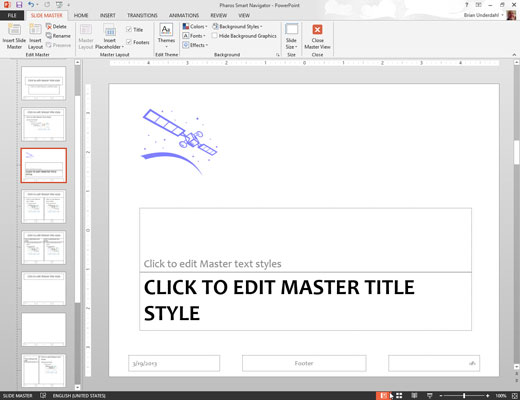
Spustelėkite įprasto vaizdo mygtuką, esantį apatiniame dešiniajame lango kampe, kad grįžtumėte į įprastą vaizdą.
Atkreipkite dėmesį, kad kūno objekte yra penkių kontūro lygių pastraipos, suformatuotos skirtingais taškų dydžiais, įtraukomis ir ženklelių stiliais. Jei norite pakeisti kontūro lygio formatavimo būdą, tai yra vieta.